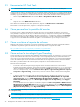Setup and Troubleshooting: HP xw Series Workstations
Configuración de software en Microsoft® Windows®22
3.5 Herramientas HP Cool Tools
NOTA: las herramientas HP Cool Tools pueden no estar disponibles en todas las estaciones de trabajo HP.
La mayoría de las estaciones de trabajo HP llevan precargado software adicional que no se instala automáticamente
la primera vez que se arranca el sistema. Asimismo, hay una serie de útiles herramientas preinstaladas en la estación
de trabajo que pueden mejorar su rendimiento. Para acceder u obtener más información sobre estas aplicaciones:
• Abra la carpeta HP Cool Tools seleccionando Inicio > Programas > HP Cool Tools.
O
• Haga clic en el icono HP Cool Tools del Escritorio.
Para obtener más información sobre estas aplicaciones, haga clic en HP Cool Tools – Learn More.
Para instalar o iniciar las aplicaciones, haga clic en la aplicación deseada.
3.6 Cómo personalizar la pantalla del monitor
Puede seleccionar o cambiar manualmente el modelo de monitor, la velocidad de actualización, la resolución
de la pantalla, la configuración del color, los tamaños de fuente y la configuración sobre la gestión de la energía.
Para hacerlo, haga clic con el botón derecho del ratón en el Escritorio y, a continuación, haga clic en Propiedades
para cambiar la configuración de la pantalla. Si desea más información, consulte la documentación en línea que
se proporciona con la utilidad del controlador de gráficos o la documentación que se entrega con el monitor.
3.7 Cómo suscribirse al soporte de software
También puede obtener el software de soporte más actualizado suscribiéndose al paquete Support CD mediante
el formulario de pedido de gestión de software de soporte disponible en el siguiente sitio Web:
http://h18007.www1.hp.com/support/files/workstations/us/purchase.html
3.8 Cómo activar la tecnología Hyper-Threading
La tecnología HT es una tecnología de alto rendimiento desarrollada por Intel®, que permite que un solo procesador
ejecute varias cadenas de instrucciones al mismo tiempo. La tecnología HT permite al procesador Intel utilizar sus
recursos de ejecución de forma más eficiente, consiguiendo aumentar el rendimiento y mejorar la productividad del
usuario. No todas las aplicaciones del sistema se benefician de la tecnología HT, ni todos los sistemas la admiten.
Para saber si puede beneficiarse de la tecnología HT, compruebe su sistema activando la función.
Para activar la tecnología HT:
• Puede usar el menú de Computer Setup (F10) para activar o desactivar esta función. Para acceder a
Computer Setup, durante el arranque, espere hasta que aparezca el símbolo del sistema F10=setup en la esquina
inferior derecha de la pantalla. Cuando aparezca, pulse la tecla F10 para acceder a Computer Setup (F10).
Una vez en Computer Setup, seleccione Advanced > Device Options > Hyper-Threading (Avanzado > Opciones
de dispositivo > Hyper-Threading), a continuación, seleccione si desea activar o desactivar la tecnología HT.
O
• Si dispone de HP Cool Tools (disponible en determinadas estaciones de trabajo HP), haga clic en el icono
HP Cool Tools, seleccione HP Protect Tools Security Manager (Administrador de seguridad
de Protect Tools), seleccione BIOS Configuration (Configuración de BIOS), haga clic en la pestaña
Advanced (Avanzado), haga clic en Device Options (Opciones de dispositivo) y active Hyper-
Threading.
Si el icono de HP Cool Tools no aparece en el Escritorio, haga clic en Inicio > Programas > HP Cool Tools >
HP Protect Tools Security Manager. En HP Protect Tools Security Manager, seleccione BIOS Configuration
(Configuración de BIOS), haga clic en la pestaña Advanced (Avanzado), haga clic en Device Options
(Opciones de dispositivo) y active Hyper-Threading.
NOTA: si su estación de trabajo no admite la tecnología HT, la opción de menú no estará disponible en el menú
de Computer Setup.
NOTA: la Tecnología HT sólo está disponible con algunos procesadores Intel.
Si desea más información sobre la tecnología HT, visite el sitio Web de Intel en www.intel.com
.